LG LAS950M User Manual Page 1
Browse online or download User Manual for Unknown LG LAS950M. LG LAS950M,MUSICFLOWHS9 Brukermanual
- Page / 71
- Table of contents
- BOOKMARKS




- SMART Hi-Fi AUDIO 1
- Sikkerhetsinformasjon 2
- Innholdsfortegnelse 4
- 4 Feilsøking 5
- 5 Vedlegg 5
- Hovedfunksjoner 6
- Introduksjon 6
- Tilbehør 7
- Frontpanel 8
- Bakpanel 8
- Fjernkontroll 9
- Installasjon av 10
- Montering av 10
- Forsiktig 11
- Trådløs basshøyttaler 12
- -tilkobling 12
- Tilkoblingsoversikt 13
- Tilkobling til TVen 13
- LG Sound Sync 14
- Sjekkliste for HDMI-kabel 15
- Tilkobling via HDMI-kabel* 15
- Hva er SIMPLINK? 16
- ARC (lydreturkanal)-funksjon 16
- Tilkobling av 17
- IN 2 IN 3 18
- (TV ARC) 18
- PORT. (bærbar) IN-tilkobling 18
- OPTICAL IN-tilkobling 19
- Tilkobling av IR Blaster 19
- IR BLASTER 19
- Førstegangsoppsett 20
- Installer ”Music Flow 20
- Player”-appen 20
- Kom i gang med Music Flow 21
- Player-appen 21
- Koble høyttaleren til 22
- (ekstra) 31
- Tilkobling av en ekstra 33
- WiFi-oppsettmetoden 33
- Bruk av Broen 35
- Bruk som en trådløs forlenger 37
- Bruk av mediaserver 38
- Nero MediaHome 4 Essentials 39
- Systemkrav (Macintosh) 40
- Deling av musikkfiler 40
- Nyt musikken med 41
- Music Flow Player 41
- Oversikt over sidemenyen 42
- Spill av en sang 43
- Oversikt over avspilling 44
- Velg lydeffekt 45
- Forskjellige måter for å 46
- (Hjemmekinomodus) 47
- Sømløs-avspilling 49
- Still inn høyttaleren 50
- [Høyttalere] Meny 51
- [Alarm/Innsovningstimer] 52
- [Konto Administrasjon]-meny 52
- [Tidssone]-meny 52
- Kanal for maskenettverk 53
- (kun Android) 53
- Auto-musikkavspilling 54
- Følsomhetsinnstillinger 54
- [Chromecast]-meny 55
- [Versjonsinfo.]-meny 55
- Bruk av trådløs 56
- Bluetooth-teknologi 56
- Andre funksjoner 57
- Slå av lyden midlertidig 58
- Viser informasjon om 58
- Innstilling av dvaletidsur 58
- AUTO-STRØM Av 58
- Lydjustering 59
- Standby-modus 60
- Tilbakestilling av 60
- Feilsøking 61
- Nettverk 62
- App- og PC-programvare 63
- Varemerker og lisenser 64
- Spesifikasjoner 65
- Håndtering av 67
- Viktig informasjon 67
- VILKÅR FOR BRUK 68
- Melding med informasjon om 70
Summary of Contents
Modell : MUSICFLOW HS9SMART Hi-Fi AUDIOTrådløs multirooms lydplankeNORSK | BRUKERVEILEDNINGFor å se instruksjonene for avanserte egenskaper, besøk htt
Kom i gang10Kom i gang1Installasjon av lydplankeDu kan høre lyden ved å koble enheten til den andre enheten: TV, Blu-Ray-spiller, DVD-spiller, osv.Pla
Kom i gang 11Kom i gang11. Match TVens BUNNKANT på veggbrakettens installasjonsveiledning med bunnen på TVen og fest den for posisjonering.TV2. Ved
Tilkobling12Tilkobling2Trådløs basshøyttaler -tilkoblingLED-indikator til trådløs basshøyttalerLED-farge StatusGrønn (blinker)Tilkoblingsforsøk pågår.
Tilkobling 13Tilkobling2TilkoblingsoversiktKoble til eller koble fra kontakten i rekkefølgen vist i bildet.OUT(TV ARC)IN 1ellerTilkobling til TVenVenn
Tilkobling14Tilkobling2LG Sound SyncDu kan kontrollere noen funksjoner på denne enheten med ernkontrollen din med LG Sound Sync. Den er kompatibel me
Tilkobling 15Tilkobling2Bruk av en HDMI-kabelHvis du kobler denne enheten til en TV som støtter HDMI CEC og ARC (lydreturkanal), kan TV-lyden nytes gj
Tilkobling16Tilkobling2Hva er SIMPLINK?Noen funksjoner på denne enheten er kontrollert via TV-ernkontrollen, mens denne enheten og LG TVer med SIMPLI
Tilkobling 17Tilkobling2Ytterligere informasjon for HDMI yNår du tilkobler en HDMI- eller DVI-kompatibel enhet, kontroller følgende:- Forsøk å slå av
Tilkobling18Tilkobling2For nytelse av både lyd og bildeDu kan nyte både lyd og bilde fra den eksterne enheten som du kobler til.IN 1IN 2 IN 3OUT(TV AR
Tilkobling 19Tilkobling2OPTICAL IN-tilkoblingKoble til en optisk utgangskontakt av eksterne enheter til OPT. IN-kontakten. Optisk kabelTil den optiske
Kom i gang2Kom i gang1SikkerhetsinformasjonFORSIKTIGFARE FOR ELEKTRISK STØT MÅ IKKE ÅPNESMERK: FOR Å UNNGÅ FARE FOR ELEKTRISK STØT MÅ IKKE DEKSELET (E
Tilkobling20Tilkobling2Førstegangsoppsett for multi-romVed installasjon av MUSICow-produktet for første gang, kan to typer tilkoblinger velges, som n
Tilkobling 21Tilkobling2 yKontroller at smart-enheten din er koblet til internett. yKontroller at smart-enheten din har en scanning-app. Hvis nødvendi
Tilkobling22Tilkobling2Koble høyttaleren til hjemmenettverket dittBruk av et kablet nettverk gir det beste resultatet, da de tilkoblede enhetene koble
Tilkobling 23Tilkobling23. Hvis nettverkspassordet er innstilt, vises sikkerhetsskjermen. Skriv inn passordet.4. Etter å ha skrevet inn passordet, t
Tilkobling24Tilkobling21. Slå på enheten ved bruk av 1 på ernkontrollen eller 1/! på enheten. LED-indikatoren begynner å blinke hvitt.2. Åpne Musi
Tilkobling 25Tilkobling2(Hvis det nnes en oppdatering)8. Appen sjekker versjonen av programvaren til høyttaleren og viser deretter versjonen. Velg
Tilkobling26Tilkobling21. Slå på enheten ved bruk av 1 på ernkontrollen eller 1/! på enheten. LED-indikatoren begynner å blinke hvitt.2. Åpne Music
Tilkobling 27Tilkobling29. Velg deretter [Neste] på skjermen.10. Velg [Fullfør] for å fullføre tilkoblingen. Etter høyttalertilkobling, følg instruk
Tilkobling28Tilkobling2Koble høyttaleren til nettverket ditt via WiFi-oppsettsmetoden (iOS)TilkoblingsoversiktBredbåndsserviceRuter1. Slå på enheten
Tilkobling 29Tilkobling26. Trykk på -knappen på enheten. Da vil LED-indikatoren blinke hvitt og rødt vekselvis.7. Velg deretter [Neste] på skjermen
Kom i gang 3Kom i gang1Denne enheten er utstyrt med en bærbar batteripakke eller en akkumulator. Trygg måte å erne batteripakken eller batteriet fra
Tilkobling30Tilkobling210. Velg deretter [Neste] på skjermen.11. Velg deretter [Neste] på skjermen.12. Velg [Fulfør] for å fullføre tilkoblingen.Hvis
Tilkobling 31Tilkobling2 yDu må slå av og på strømmen til høyttalene hvis du starter ruteren på nytt. yDu må utføre en fabrikktilbakestilling og sette
Tilkobling32Tilkobling21. Koble høyttaleren (hoved) til nettverket ditt. Se “Koble høyttaleren til hjemmenettverket ditt” på side 22. 2. Åpne Music
Tilkobling 33Tilkobling27. Koble den ene enden av LAN-kabelen til høyttalerens ETHERNET-port og koble den andre enden til den trådløse ruteren din.
Tilkobling34Tilkobling21. Koble høyttaleren (hoved) til nettverket ditt. Se “Koble høyttaleren til hjemmenettverket ditt” på side 22. 2. Åpne Music
Tilkobling 35Tilkobling27. Velg deretter [Neste] på skjermen.8. Velg [Fullfør] for å fullføre tilkoblingen.Høyttalere vil kanskje ikke kobles til hv
Tilkobling36Tilkobling23. Velg [Legg til Høyttaler] på sidemenyen.4. Velg [Broen] og trykk på [Neste] på skjermen.5. Via instruksjonene hos Music F
Tilkobling 37Tilkobling2Bruk som en trådløs forlengerHvis det finnes minst én høyttaler med kablet tilkobling til ruterenFor å forlenge Music Flow mas
Tilkobling38Tilkobling26. Følg instruksjonene på Music Flow Player-appen og trykk [Neste] på skjermen.7. Velg [Fullfør] for å fullføre tilkoblingen.
Tilkobling 39Tilkobling2 yDu kan lukke brannmurer og antivirusprogrammer på datamaskinen din ved installasjon av Music Flow PC-programvaren. yMusic Fl
Innholdsfortegnelse4Innholdsfortegnelse1 Kom i gang2 Sikkerhetsinformasjon6 Hovedfunksjoner6 Introduksjon7 Tilbehør8 Frontpanel8 Bakpanel9 Fjernkontr
Tilkobling40Tilkobling2Systemkrav (Macintosh) yMac OS X 10.5 (Leopard) eller 10.6 (Snow Leopard) yMacintosh-maskin med en Intel x86 prosessor yHarddis
3 BrukDrift 41Drift3Nyt musikken med Music Flow Player-appenMed Music Flow Player-appen kan du spille av musikk på smart-enheten din. yFor mer detal
Drift42Drift3Rediger listen over nettdirekteavspillingstjenester1. Åpne Music Flow Player-appen på smart-enheten din. [Startskjerm] vises.2. Trykk p
Drift 43Drift3Spill av en sang1. Åpne Music Flow Player-appen på smart-enheten din. [Startskjerm] vises.2. Trykk -knappen. 3. Sidemenyen vises. Vel
Drift44Drift3Administrer en spillelistePå en albumskjerm, trykk på [ ] for den ønskede sangen. Nedtrekksmenyen vises. aSpill neste – Velger den neste
Drift 45Drift3Velg lydeffektDenne høyttaleren har ere forhåndsinnstilte surround-lydområder. Du kan velge ønsket lydmodus ved å trykke på [].Innholde
Drift46Drift3Forskjellige måter for å lytte til musikkDet nnes en rekke forskjellige måter for å lytte til musikk: Gruppe-, Surround- og Sømløs-avspi
Drift 47Drift33. Grupperingalternativet vises. Trykk på avkrysningsboksen for å velge den høyttaleren du ønsker å spille gjennom. Velg deretter [OK]
Drift48Drift33. Alternativet for surround-omgivelser vises. Velg venstre og høyre høyttaler ved å trykke på tilkoblede høyttalere. Velg deretter [OK
Drift 49Drift3Sømløs-avspillingDu kan enkelt bytte hvilken høyttaler som spiller av fra smart-enheten din, eller den ene høyttaleren til den andre høy
Innholdsfortegnelse 51234556 – Bluetooth-profiler56 – Hør på musikk via en Bluetooth-enhet57 Andre funksjoner57 – DRC (dynamisk rekkeviddekontro
Drift50Drift3Still inn høyttaleren med Music Flow Player-appenMed Music Flow Player-appen kan du stille inn den tilkoblede høyttaleren i smart-enheten
Drift 51Drift3[Høyttalere] MenyDu kan justere høyttalere som er koblet til nettverket ditt.aEndre navn – Gir høyttaleren nytt navn.bHøyttaler-LED – Sl
Drift52Drift3[Alarm/Innsovningstimer]-menySlår høyttaleren på og av ved angitt tidspunkt.AlarmHøyttaleren lar deg vite når tiden er inne. Sletter valg
Drift 53Drift3[Avanserte innstillinger]-menyKanal for maskenettverkHvis normal avspilling eller gruppeavspilling ikke er jevn ved bruk av ere høyttal
Drift54Drift3Auto-musikkavspillingDu kan enkelt endre rendringsanordningen fra smart-enheten din eller en høyttaler til en annen høyttaler ved å ytte
Drift 55Drift3[Chromecast]-menyFinn ut hvordan du casterViser hvordan man bruker Chromecast.Chromecast-kompatible apperViser tilgjengelige apper på Ch
Drift56Drift3Bruk av trådløs Bluetooth-teknologiOm BluetoothBluetooth® er trådløs kommunikasjonsteknologi for tilkobling innenfor en kort rekkevidde.
Drift 57Drift3 yVed bruk av Bluetooth®-teknologi, må du opprette en tilkobling mellom enheten og Bluetooth-enheten så nær som mulig og holde avstand.
Drift58Drift3Slå av lyden midlertidigTrykk på (Demp) for å dempe enheten din.Du kan dempe enheten din, for eksempel for å svare på telefonen. Indika
Drift 59Drift3AUTO-STRØM På/AvDenne enheten slår seg selv på og av automatisk gjennom en inngangskilde: Optisk.Når du slår på TVen eller en ekstern en
Kom i gang6Kom i gang1HovedfunksjonerLaget for iPod/iPhone/iPad eller Android-enheterNyt musikk fra en iPod/iPhone/iPad eller Android-enhet med en enk
Drift60Drift3Standby-modusHøyttaleren bytter til standby-modus hvis det ikke nnes musikkavspilling eller knappaktivitet.Standby-modusAlternativ 1.Hvi
Feilsøking 61Feilsøking4FeilsøkingGenereltSymptomer Årsak & LøsningEnheten fungerer ikke ordentlig. ySlå av denne enheten og den tilkoblede ekster
Feilsøking62Feilsøking4Symptomer Årsak & LøsningLydutgangen til enheten virker lavt.Sjekk detaljene nedenfor og juster enheten i tråd med disse. y
Feilsøking 63Feilsøking4App- og PC-programvareSymptomer Årsak & LøsningMusic Flow Player-appen fungerer ikke ordentlig.Oppstår en feil når du åpne
Vedlegg64Vedlegg5FilkravTilgjengelige ltyper: “.mp3”, “.wma”, “.ac”, “.m4a”, “.aac”, “.ogg”, “.wav”Samplingfrekvens: innen 32 til 48 kHz (mp3, wma),
Vedlegg 65Vedlegg5SpesifikasjonerGenereltStrømkrav Se hovedetiketten på enhetenStrømforbruk50 WNettbasert standby : 6,0 W (Hvis alle nettverksporter e
Vedlegg66Vedlegg5SystemETHERNET (LAN)-port Ethernet-kontakt x 1, 10 BASE-T/100 BASE-TXTrådløs LAN (intern antenne)Integrert IEEE 802.11n (Draft 2.0) t
Vedlegg 67Vedlegg5Håndtering av høyttalerenVed sending/transport av høyttalerenVennligst ta vare på den originale emballasjen/innpakningen. Hvis enhet
Vedlegg68Vedlegg5VILKÅR FOR BRUKDisse Vilkår for Bruk gjelder for de individer og grupper som bruker LGs multi-roms høyttaler (LG Multiroom Speaker),
Vedlegg 69Vedlegg5applikasjon, tjenester og innhold som du aksesserer via Tjenestene er gjort tilgjengelige for deg av disse tredjeparts leveranørene
Kom i gang 7Kom i gang1TilbehørKontroller og identiser medfølgende tilbehør.Utforming og spesikasjoner av tilbehøret kan endres uten forvarsel.Fjern
Vedlegg70Vedlegg5 Disse Vilkår for Bruk skaper eller utgjør ingen rettigheter som kan håndheves av enhver person som ikke er part i dem. Disse Vilkår
Kom i gang8Kom i gang1A Display-vinduB FjernsensorC LED-indikator Viser tilkoblingsstatusD 1/!(Standby/På) -Strøm på -Bytter til standby-modus (s
Kom i gang 9Kom i gang1FjernkontrollBatteribytteFjern batteridekselet på baksiden av ernkontrollen, og sett inn to R03-batterier (størrelse AAA) s
More documents for Unknown LG LAS950M


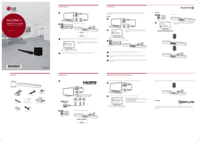




 (39 pages)
(39 pages) (48 pages)
(48 pages) (18 pages)
(18 pages) (38 pages)
(38 pages) (24 pages)
(24 pages) (35 pages)
(35 pages) (80 pages)
(80 pages) (32 pages)
(32 pages) (19 pages)
(19 pages)







Comments to this Manuals